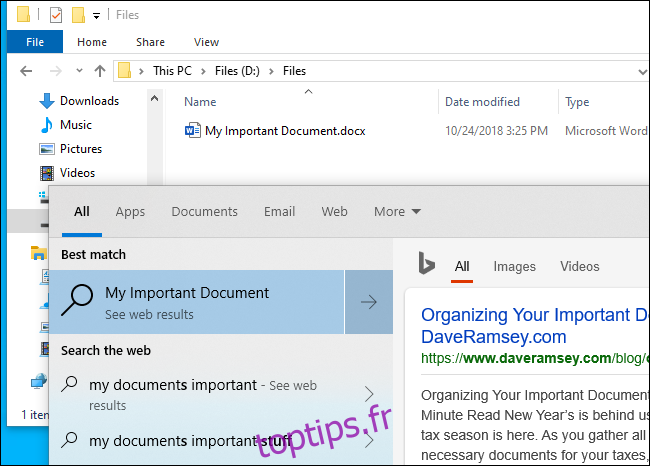La mise à jour de mai 2019 de Windows 10 ajoute enfin la possibilité de rechercher tous les fichiers de votre PC directement à partir de votre menu Démarrer. Cependant, cette fonctionnalité est désactivée par défaut. Voici comment l’activer pour des recherches de fichiers plus rapides et plus faciles.
Voici le problème: par défaut, lorsque vous recherchez dans votre menu Démarrer, Windows recherche uniquement vos bibliothèques et votre bureau. Les bibliothèques incluent des dossiers tels que vos documents, images, musique et vidéos. Si vous avez des fichiers ailleurs, le menu Démarrer ne les trouvera pas.
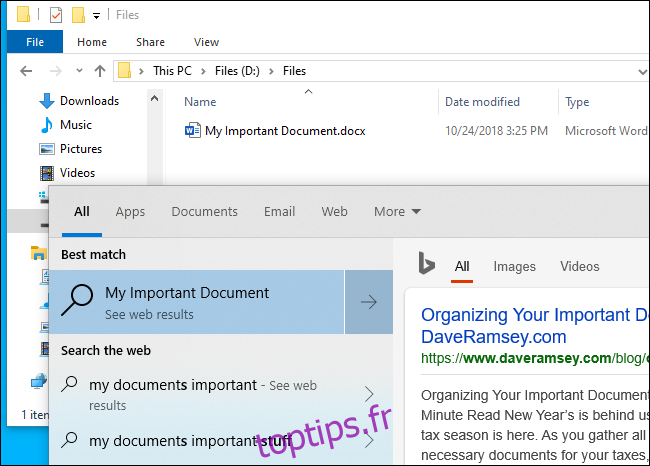
Pour rendre la recherche de fichiers de votre menu Démarrer plus fiable, vous pouvez maintenant accéder à Paramètres> Rechercher> Rechercher dans Windows. Ou, dans le panneau de recherche, cliquez sur le bouton de menu «…» dans le coin supérieur droit du panneau et sélectionnez «Options d’indexation».
Si vous ne voyez pas ces options, vous n’avez pas encore installé la mise à jour de mai 2019 de Windows 10 (il s’agit de la version 1903).
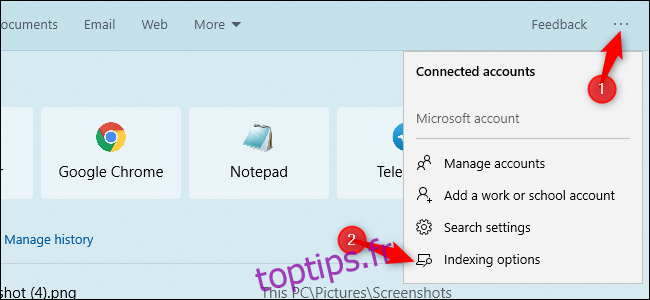
À partir de là, vous pouvez contrôler l’indexeur de recherche Windows, le processus d’arrière-plan qui crée la liste des fichiers recherchés par Windows. Lorsque vous recherchez un fichier, Windows examine l’index de recherche pour voir ce qui correspond sur votre PC. Cela accélère le processus de recherche, mais cela signifie que l’indexeur de recherche doit s’exécuter en permanence en arrière-plan et surveiller les nouveaux fichiers dans les dossiers que vous choisissez de rechercher.
Pour que Windows recherche tout votre contenu sur votre PC, sélectionnez «Amélioré». Microsoft avertit que cela peut réduire la durée de vie de la batterie et la consommation du processeur – l’indexeur doit surveiller davantage de fichiers. Après avoir activé cette option, vous devez être connecté à l’alimentation par batterie pour que l’index initial soit créé. Vous pouvez voir l’état de l’index sous «État de l’indexation» ici – la liste «En attente» correspond au nombre d’éléments que Windows doit examiner avant que l’index ne soit terminé.
Pour que Windows recherche certains dossiers supplémentaires, mais pas tout, cliquez sur « Personnaliser les emplacements de recherche ici ». Vous pouvez ajouter d’autres dossiers que vous souhaitez rechercher. Par exemple, si vous avez un dossier D: Fichiers dans lequel vous stockez des fichiers importants, vous pouvez l’ajouter ici.
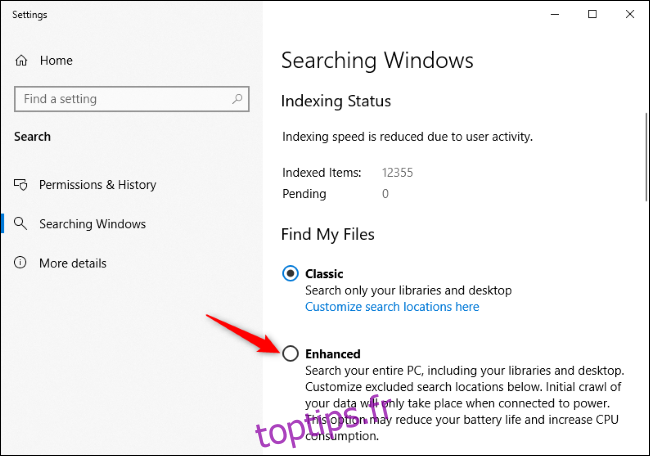
Vous pouvez également faire défiler vers le bas et ajouter des «dossiers exclus» que l’indexeur de recherche Windows ignorera. Si vous avez des dossiers contenant de nombreux fichiers qui changent fréquemment, ou simplement un grand nombre de fichiers dont vous ne vous souciez pas et que vous ne souhaitez pas rechercher, il est judicieux de les ajouter à la liste des dossiers exclus. Cela permettra d’économiser de l’énergie de la batterie et de l’utilisation du processeur tout en nettoyant les résultats de votre recherche.
Avant la mise à jour de mai 2019, le menu Démarrer de Windows 10 ignorait toujours l’indexeur de recherche pour une raison étrange. Même si vous contrôlez les options d’indexation de la recherche à partir du Panneau de configuration sur une ancienne version de Windows 10, cela n’affectera pas les résultats qui apparaissent dans le menu Démarrer. Cependant, cela affectera les résultats affichés lorsque vous recherchez des fichiers dans l’Explorateur de fichiers.